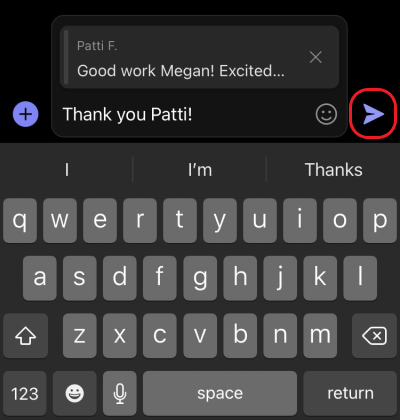Atsakymas į konkretų pranešimą pokalbyje naudojant "Microsoft Teams"
Paprasta atsakyti į konkretų pokalbio pranešimą. Tokiu būdu žmonėms bus naudingas kontekstas, kai jie skaitys jūsų atsakymą. Pokalbiuose gali būti daug atsakymų. Atsakydami į konkretų pranešimą, galite aiškiau kalbėtis tiesioginiame, grupės ir susitikimo pokalbyje.
-
Kairėje "Teams" pusėje pasirinkite Pokalbis

-
Raskite norimą pokalbį, tada eikite į pranešimą, į kurį norite atsakyti.
-
Palaikykite pelės žymiklį virš laiško ir pasirinkite Daugiau parinkčių

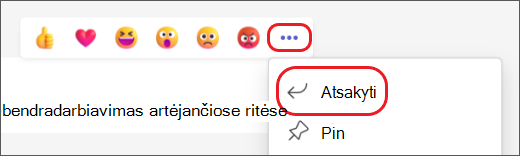
4. Pasirinktas pranešimas bus rodomas kūrimo lauke. Kūrimo lauke įveskite atsakymą ir pasirinkite Siųsti 
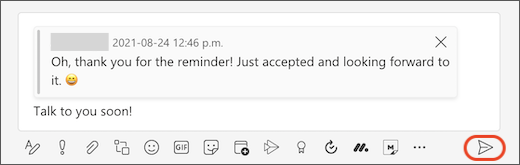
Atsakymas į kelis laiškus vienu metu
-
Palaikykite pelės žymiklį virš pranešimo ir pasirinkite Daugiau parinkčių

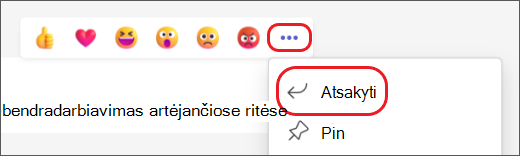
2. Kartokite vieną veiksmą su kiekvienu laišku, į kurį norite atsakyti.
3. Jūsų pasirinkti pranešimai bus rodomi kūrimo lauke. Kūrimo lauke įveskite atsakymą ir pasirinkite Siųsti 
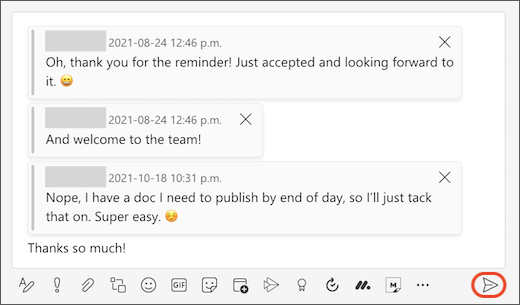
Kaip rasti pradinį pranešimą
Jei pokalbyje matote atsakymą į konkretų pranešimą, paprasta rasti pradinį pranešimą. Kūrimo lauke arba pokalbyje pasirinkite pranešimo peržiūrą ir "Teams" slinks aukštyn iki to konkretaus pranešimo vietos.
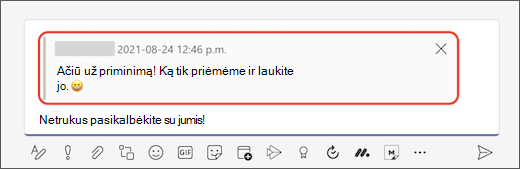
Pastaba: Jei pradinis pranešimas yra senesnis nei 30 dienų, norėdami jį rasti turėsite slinkti per pokalbių retrospektyvą.
Paprasta atsakyti į konkretų pokalbio pranešimą. Tokiu būdu žmonėms bus naudingas kontekstas, kai jie skaitys jūsų atsakymą. Pokalbiuose gali būti daug atsakymų. Atsakydami į konkretų pranešimą, galite aiškiau kalbėtis tiesioginiame, grupės ir susitikimo pokalbyje.
-
Bakstelėkite Pokalbių

-
Paspauskite ir palaikykite pranešimą, tada bakstelėkite Atsakyti.
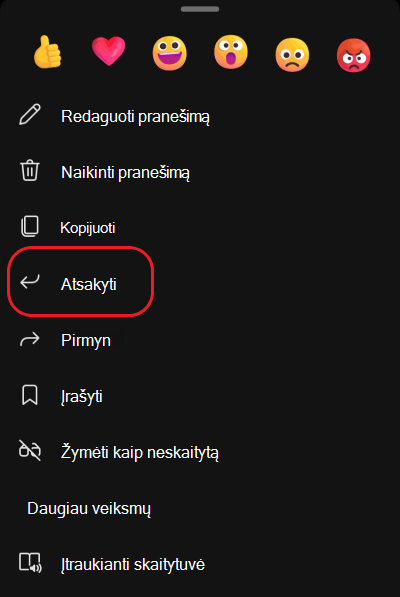
3. Pranešimas, kurį paliečiate, bus rodomas kūrimo lauke. Kūrimo lauke įveskite atsakymą ir bakstelėkite Siųsti